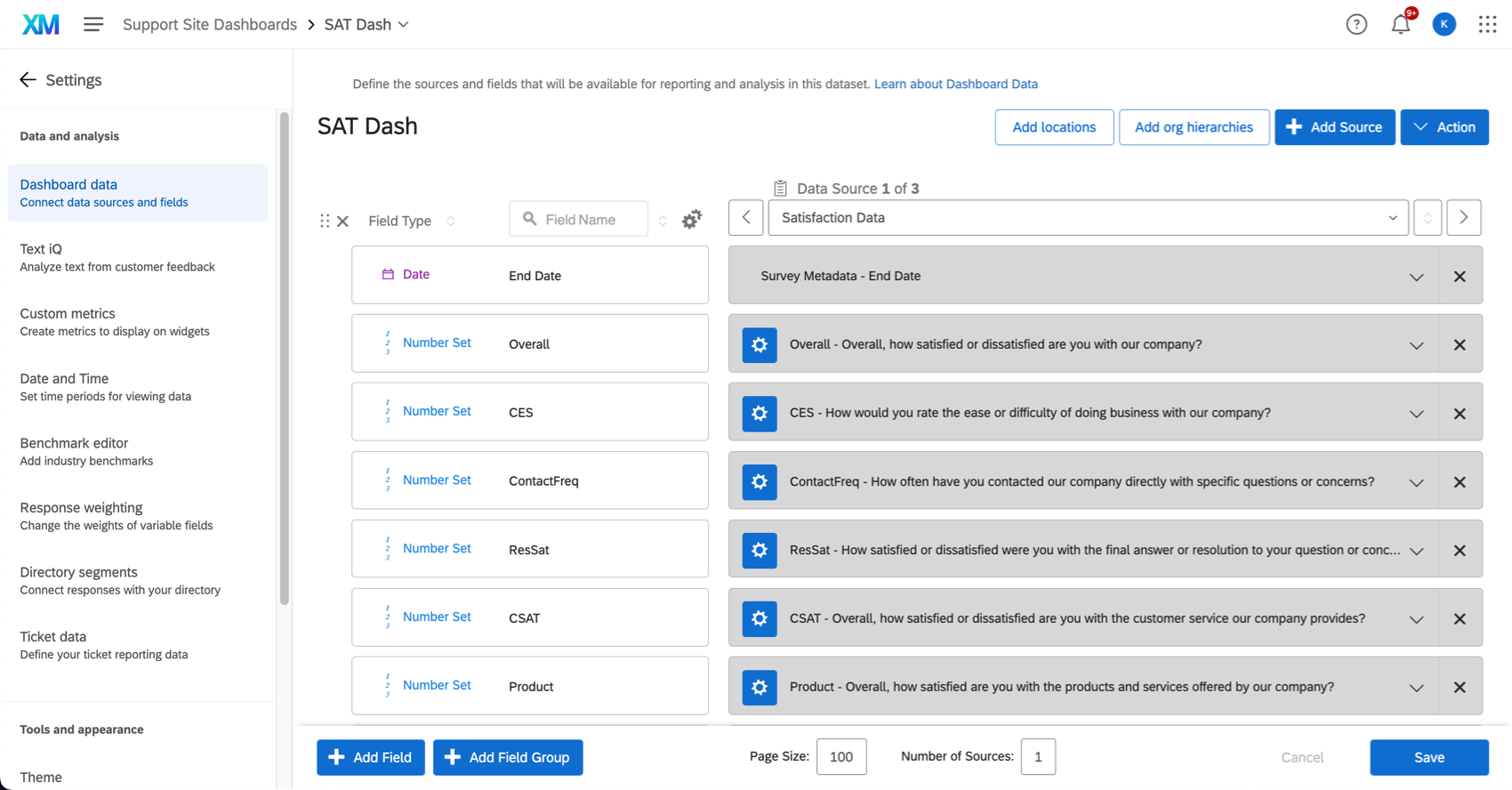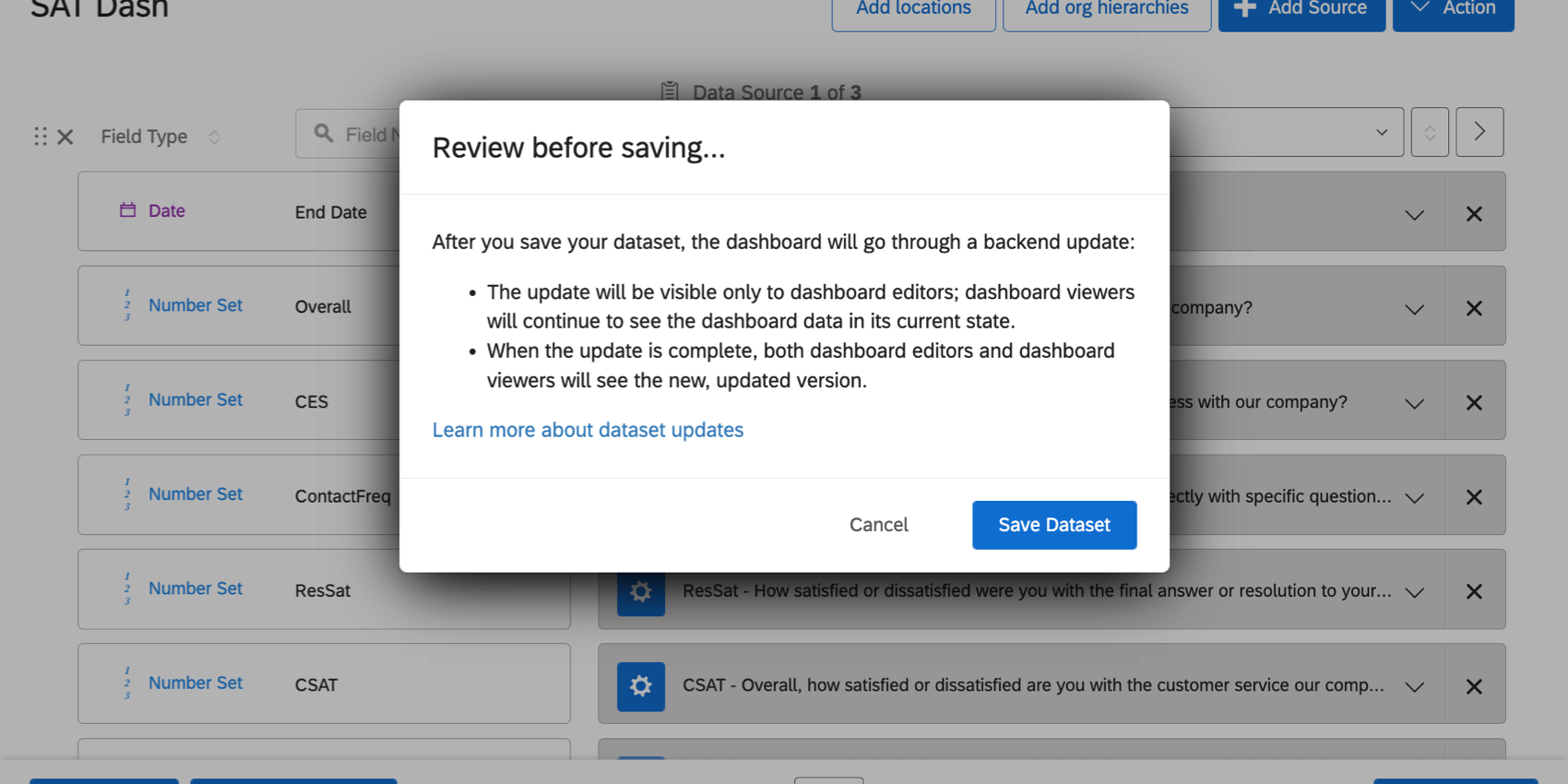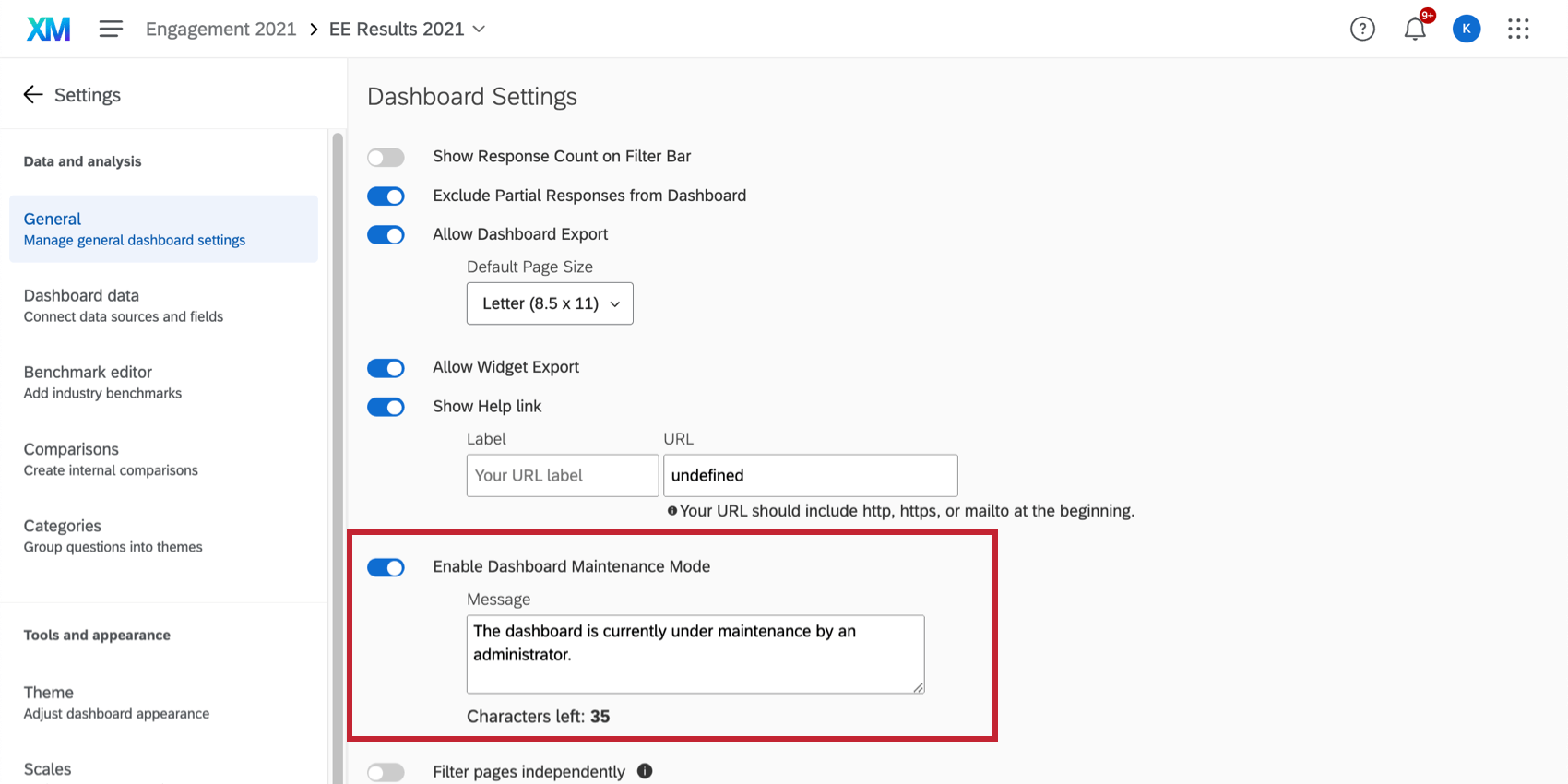Speichern von Dashboard
Informationen zum Speichern von Dashboard
Die meisten Änderungen an Feldern, z.B. hinzufügen oder lösche ein Feld oder Ändern des Typs eines Felds, führt dazu, dass die Dashboard neu indiziert werden. Die Neuindizierung erfolgt, wenn das Datenset neu aufgebaut wird, damit es den von Ihnen vorgenommenen Änderungen entspricht. Abhängig von der Größe Ihres Datensets kann es Minuten bis Stunden dauern.
Dashboard können während der Indizierung weiterhin auf die vorherige Version des Dashboard zugreifen, anstatt Teildaten anzuzeigen. Dashboard sehen neue Daten, wenn die Neuindizierung abgeschlossen ist. Dashboard verfügen über ein Banner, das den Fortschritt der Neuindizierung anzeigt, und haben die Möglichkeit, Teildaten so anzuzeigen, wie sie eingehen. Das bedeutet, dass Sie nicht auf Wochenenden und arbeitsfreie Stunden warten müssen, um Dashboards zu aktualisieren, oder sich um negative Auswirkungen auf die tägliche Arbeit kümmern müssen, die diese Dashboards umfasst, wenn Sie eine Aktualisierung während der Arbeitszeit senden.
Wichtige Überlegungen für Projektadministratoren und Dashboard
Als Dashboard-Editor können Sie die Felder der Datenquelle des Dashboards auf der Dashboard-Daten-Seite der Dashboard-Einstellungen bearbeiten:
Beim Bearbeiten der Dashboard sollten Sie am besten alle erforderlichen Änderungen vor dem Wählen von Sichern. Wenn Sie mehrmals sichern, werden mehrere Datenset-Neuindizes gesendet, was den Prozess verlangsamen kann.
Wenn Sie alle Änderungen abgeschlossen haben, wählen Sie Sichern. Sie sehen dann ein modales Fenster, das besagt, dass die Dashboard neu indiziert werden. Während der Neuindizierung ist die aktuell veröffentlichte Version der Daten weiterhin für Dashboard verfügbar.
Nachdem Sie zurück zum Dashboard navigiert sind, sehen Sie den neuesten Fortschritt der neu zu indizierenden Daten, d.h. einige Widgets zeigen Teildaten an. Dashboard werden jedoch nicht siehe Teildaten. Sie sehen weiterhin das zuletzt veröffentlichte Datenset, bis die Neuindizierung Ihrer Änderungen abgeschlossen ist.
Veröffentlichte Version als Dashboard anzeigen
Nachdem die Daten neu indiziert wurden, wird ein Banner mit dem Fertigstellungsgrad für den Neuindizierungsprozess angezeigt. Sie können auf den Link im Banner klicken, um die aktuell veröffentlichte Version des Dashboard anzuzeigen, die Dashboard sehen.
Wichtige Überlegungen für Dashboard
Dashboard können das Dashboard weiterhin ohne Ausfallzeit verwenden, während die Daten neu indiziert werden.
Wenn Dashboard nach Abschluss der Neuindizierung noch die zuvor veröffentlichte Version des Datensets anzeigen, wird ein Banner angezeigt, in dem sie die Seite aktualisieren können, um die neueste Version der Daten anzuzeigen.
Wartungsmodus für EX Dashboards
Anstatt Dashboard Zugriff auf die vorherigen Daten zu gewähren, können Sie die Dashboard bei der Neuindizierung für Dashboard unzugänglich machen.
Aktivieren Sie dazu den Dashboard. Wenn Sie ein Dashboard sind, sehen Sie das Dashboard und können Änderungen vornehmen. Dashboard ohne Bearbeitungszugriff wird nur die Meldung angezeigt.